iMobie DroidKit 툴킷에 대해 알아야 할 모든 것
강력한 툴킷은 Android 사용자에게 유용합니다. 비밀번호를 잊어버렸을 때 핸드셋 잠금을 해제하고, 다양한 상황에서 기기에서 데이터를 복구하는 등의 작업을 도울 수 있습니다. iMobie 드로이드킷예를 들어, 는 그러한 소프트웨어 중 하나입니다. 그러나 여전히 무엇을 할 수 있는지, 다운로드할 가치가 있는지 등과 같은 몇 가지 의문점이 있습니다. 이 기사는 초보자를 위한 편견 없는 리뷰를 제공합니다.
1부: DroidKit이란 무엇인가
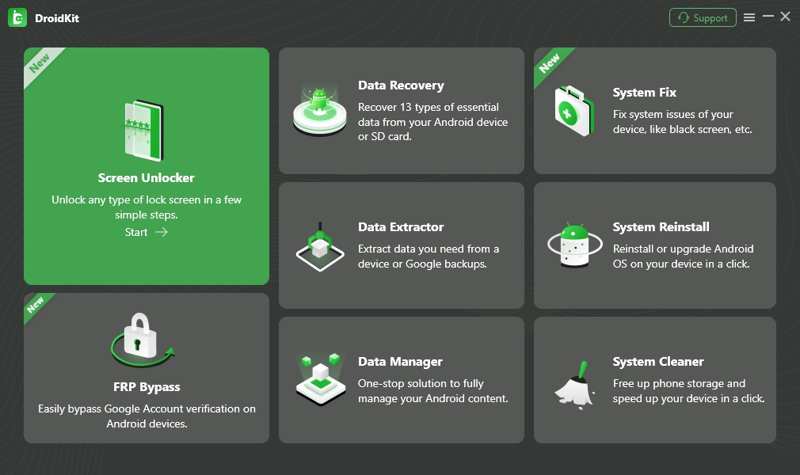
DroidKit for Android는 핸드셋에서 발생할 수 있는 거의 모든 문제를 처리하도록 설계된 원스톱 툴킷입니다. 다른 툴킷과 비교했을 때 Android 기기의 문제 해결에 초점을 맞춘 더 유용한 기능이 제공됩니다.
DroidKit의 주요 기능
1. 화면 잠금 해제. 비밀번호, PIN, 패턴, 지문 등 안드로이드의 모든 종류의 화면 잠금을 해제할 수 있습니다.
2. FRP 우회. Samsung, Xiaomi, Redmi, OPPO, VIVO, Sony, Realme, Moto 등의 Android 기기에서 비밀번호 없이 Google Lock을 우회할 수 있습니다.
3. 데이터 복구. 백업 없이 Android 기기 또는 SD 카드에서 13가지 유형의 데이터를 다시 가져옵니다.
4. 백업에서 데이터 추출. 사용자가 기기 또는 Google 백업에서 데이터를 추출할 수 있도록 합니다.
5. Android 데이터 관리. 컴퓨터에서 Android 데이터를 보고 관리합니다.
6. 시스템 문제 해결. DroidKit에는 검은 화면, 파란 화면, 부트 루프에 갇힘, 응답 없음 등 Android 기기의 일반적인 시스템 문제를 해결하는 도구가 포함되어 있습니다.
7. 시스템 재설치. 소프트웨어 업데이트가 실패하면 소프트웨어가 휴대폰에 Android를 재설치할 수 있습니다.
8. 시스템 정리. 휴대폰이 느려지면 소프트웨어가 정크 파일, 캐시, 다운로드 파일 등을 정리할 수 있습니다.
DroidKit 가격
소프트웨어는 무료 버전을 제공하지만 iMobie DroidKit 라이선스 코드를 구독해야 합니다. 몇 가지 구독 플랜이 있습니다. 전체 툴킷은 최대 69.99개 기기에 대해 연간 $5입니다. 또한 특정 도구에 대한 라이선스를 구매할 수 있으며, 가격은 $15.99에서 $35.99 사이입니다.
또한, 구독에는 60일 환불 보장과 XNUMX년 무료 업데이트가 제공됩니다. 언제든지 구독을 취소할 수도 있습니다.
2부: DroidKit 리뷰
DroidKit은 안드로이드 사용자를 위한 훌륭한 툴킷이지만 완벽하지는 않습니다. 따라서 다운로드하고 라이센스 코드를 구독하기 전에 장단점을 이해하는 것이 중요합니다.
- 이 툴킷은 데이터 관리부터 문제 해결까지 광범위한 기능을 제공합니다.
- 안드로이드 기기를 루트하라고 요구하지 않습니다.
- DroidKit은 Android 내부 메모리에서 손실된 데이터를 복구할 수 있습니다.
- 인터페이스는 사용자 친화적이며 탐색하기 쉽습니다.
- 화면에 표시되는 설명으로 초보자도 쉽게 사용할 수 있습니다.
- Android 5 이전 또는 11 이후의 기기와는 호환되지 않습니다.
- 성공률은 모든 휴대폰 브랜드에서 동일하지 않습니다.
- 가격이 비싸고 무료 버전으로는 아무것도 할 수 없습니다.
3부: DroidKit로 안드로이드 폰 잠금 해제 방법
1 단계 DroidKit을 다운로드하여 컴퓨터에 설치하세요. 플랜을 구독하고 라이센스 코드를 구매하세요.
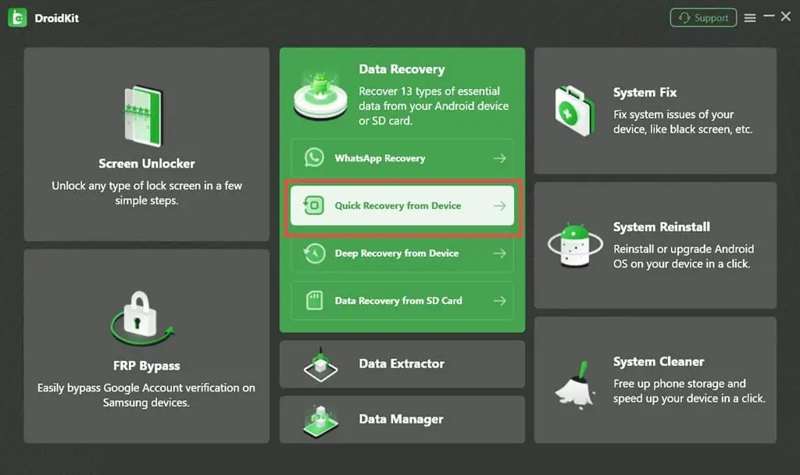
2 단계 USB 케이블로 Android 휴대폰을 컴퓨터에 연결합니다. 그런 다음 원하는 도구를 선택합니다. 데이터 복구, 그리고 선택 장치에서 빠른 복구.

3 단계 다음과 같이 다시 가져오고 싶은 데이터 유형을 선택하세요. 사진. 클릭 스타트 버튼을 클릭하여 선택한 데이터 유형을 스캔하기 시작합니다. 또한 다음을 수행할 수도 있습니다. 삼성 노트 복구 그것에.
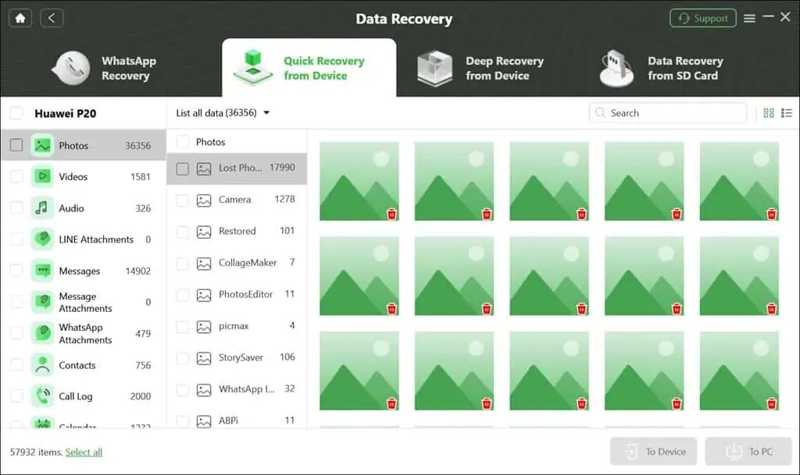
4 단계 완료되면 복구 가능한 파일을 미리 볼 수 있습니다. 예를 들어 사진을 미리 보려면 사진 왼쪽에 있는 버튼을 눌러 원하는 앨범으로 이동하세요.
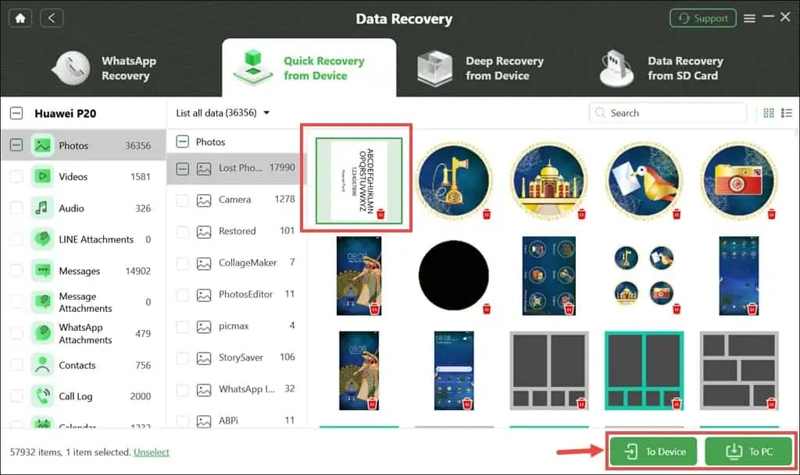
5 단계 마지막으로, 돌아갈 파일과 항목을 선택하고 클릭하십시오. 장치로 or PC로 오른쪽 하단 모서리에 있는 버튼을 클릭합니다. 전자는 데이터를 휴대폰으로 복원할 수 있게 해주고, 후자는 파일을 하드 드라이브로 검색합니다.
4부: DroidKit의 최고 대안
DroidKit의 가장 큰 단점은 중복성입니다. 하나의 도구만 사용하려고 하더라도 전체 툴킷을 다운로드하여 설치해야 합니다. Android용 컴팩트 데이터 복구 도구가 필요한 경우, Apeaksoft 안드로이드 데이터 복구 최선의 선택입니다.
- Android 기기에서 거의 모든 유형의 데이터를 복구합니다.
- 실수로 삭제하거나 루팅 오류 등 다양한 상황에서 사용 가능합니다.
- 내부 저장소와 SD 카드에서 데이터를 검색합니다.
- 삼성, LG, 샤오미, 모토로라, ZTE 등 모든 안드로이드 기기를 지원합니다.
- 심층 스캔 옵션이 제공됩니다.
- 대용량 파일을 많이 복구하는 경우 시간이 걸릴 수 있습니다.
DroidKit의 최상의 대안을 사용하는 방법
1 단계 휴대전화에 연결
컴퓨터에 DroidKit을 설치한 후 최상의 대안을 실행하고 선택하세요. 안드로이드 데이터 복구USB 케이블로 Android 휴대폰을 컴퓨터에 연결합니다.

2 단계 안드로이드 데이터 미리보기
데이터 유형 창에서 복구하려는 항목을 선택하고 클릭하세요. 다음 보기. 화면의 지시에 따라 휴대전화에서 앱을 승인합니다. 미리보기 창에 들어가면 왼쪽 열에서 원하는 데이터 유형을 선택합니다. 삭제된 항목만 복구하려면 켜십시오. 삭제 된 항목 만 표시 창 상단에.
팁 : 원하는 파일을 찾을 수 없으면 면밀히 살펴보다 버튼을 눌러 딥 스캔을 수행합니다.

3 단계 데이터 복구
마지막으로 DroidKit 대안에서 검색할 모든 파일과 항목을 선택하고 클릭하십시오. 복구 오른쪽 하단 모서리에 있는 버튼을 클릭합니다. 예를 들어, Android에서 삭제된 동영상 복구. 그런 다음 다음을 눌러 출력 폴더를 설정합니다. 엽니다 단추. 클릭 복구 버튼을 다시 누릅니다. 프로세스가 완료될 때까지 기다렸다가 휴대전화를 분리합니다.

결론
이제, 당신은 무엇을 이해해야 라이센스 코드가 있는 iMobie DroidKit 할 수 있는 일과 그 이점과 단점. Android 휴대전화나 태블릿에서 손실된 파일과 항목을 복구하고 복원하는 것을 포함하여 다양한 문제를 처리하는 데 도움이 됩니다. 게다가, Android 사용자를 위한 손실된 데이터를 복구하기 위한 대체 솔루션인 Apeaksoft Android Data Recovery도 추천했습니다. 이 툴킷에 대한 다른 질문이 있으면 이 게시물 아래에 메시지를 남겨 주시면 신속하게 답변해 드리겠습니다.
관련 기사
Android에서 중요한 데이터를 잃고 최고의 Android 데이터 복구를 찾으십니까? Android 파일을 다시 찾는 데 도움이 되는 5개의 Android 데이터 복구 도구가 여기에 나열되어 있습니다.
Tenorshare Android Data Recovery를 사용하여 Android 데이터를 복구하는 가이드와 손실된 데이터를 복구하는 가장 좋은 대안 방법을 확인하십시오.
연락처 앱은 일상적인 커뮤니케이션에서 중요한 역할을 합니다. 실수로 연락처를 삭제한 경우 Android에서 연락처를 복구하는 방법에 대한 이 가이드를 읽어보세요.
삭제된 문자 메시지가 저장된 위치를 찾는 방법을 알아보고 Android 휴대폰에서 삭제된 문자 메시지를 복구하는 방법을 배우게 됩니다.

